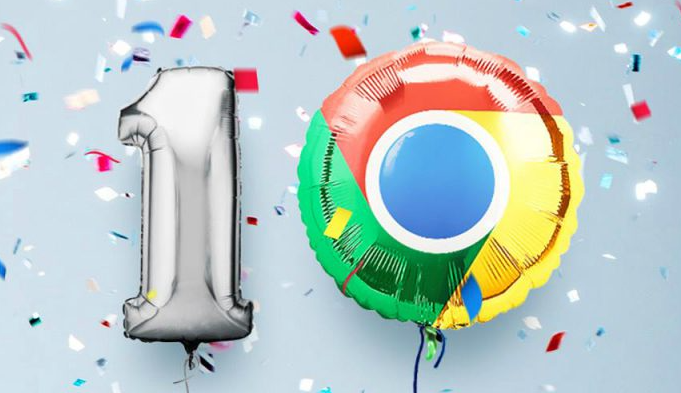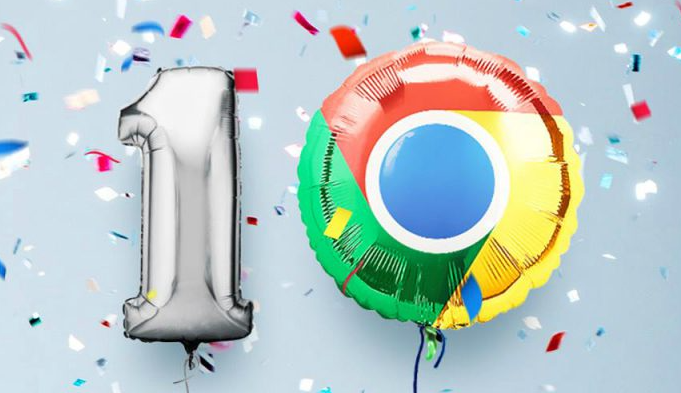
以下是在谷歌浏览器中清除插件所有缓存的方法:
一、通过浏览器设置清除缓存
1. 进入设置页面:打开谷歌浏览器,点击右上角的三个点(菜单按钮),选择“设置”。在设置页面中,找到“隐私与安全”部分。这里包含了与浏览器隐私和安全相关的各种设置选项。
2. 清除浏览数据:在“隐私与安全”部分,点击“清除浏览数据”。在弹出的对话框中,可以选择要清除的数据类型。为了清除插件的缓存,需要选择“缓存图像和文件”选项。同时,可以根据需要选择时间范围,如“过去一小时”“过去24小时”或“全部”。如果不确定插件缓存是什么时候产生的,可以选择“全部”。勾选好选项后,点击“清除数据”按钮。这样可以清除浏览器本身以及插件可能存储在浏览器缓存中的数据。
二、针对特定插件清除缓存
1. 查找
插件设置选项:不同的插件可能有自己的设置页面。在谷歌浏览器中,点击右上角的三个点(菜单按钮),选择“更多工具”,然后点击“
扩展程序”。在扩展程序页面中,找到需要清除缓存的插件。每个插件通常会有一个“详情”或“选项”按钮。点击这个按钮可以进入插件的设置页面。
2. 在插件设置中清除缓存:在插件的设置页面中,查找与缓存相关的选项。有些插件会有专门的“清除缓存”按钮。例如,一些
广告拦截插件可能会有这样的选项,用于清除广告缓存数据。如果插件没有直接提供清除缓存的按钮,可能需要查看插件的高级设置或帮助文档,了解如何手动清除缓存。通常,这可能涉及到删除插件安装目录下的缓存文件,但这种方式需要谨慎操作,以免损坏插件的正常运行。
三、重启浏览器
1. 完成缓存清除后的重启:在清除浏览器和插件缓存后,最好重启谷歌浏览器。重启浏览器可以确保所有缓存清除操作完全生效,并且让插件在干净的环境下重新加载。关闭浏览器后,再次打开谷歌浏览器,此时插件应该已经没有了之前的缓存数据。
2. 检查插件功能:重启浏览器后,可以使用插件的功能来检查缓存是否真正被清除。例如,如果是一个网页截图插件,可以尝试重新截图并保存,看是否能够正常保存新的图片,而不会出现之前缓存的图片内容。如果插件的功能恢复正常,说明缓存清除成功。